win7如何设置时间;无法修改桌面时间怎么办
时间:2017-07-04 来源:互联网 浏览量:980
今天给大家带来win7如何设置时间;无法修改桌面时间怎么办,让您轻松解决问题。
当电脑时间不准确或需要系统时间,绝大部分用户都会通过桌面右下角时间来点击修改,在操作过程中难免会遇到一些故障问题,有用户反应在使用win7系统中对桌面右下角时间进行点击没反应,无法修改时间问题,出现这种现象也是有较多因素,下面是豆豆整理的几种解决措施。
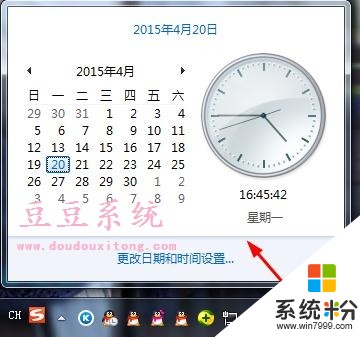
Wn7桌面右下角时间点击没反应无法修改解决方法如下:
1、对于修改后一段时间又自动复原的问题,基本上是主板电池没电了,先更换电池再修改时间;
2、如果不能从Win7系统中修改,那么尝试在开机时按DEL键进入到BIOS设置中修改时间然后保存;
3、对于系统中不能修改的问题很有可能是你的帐户权限不够,请查看是否用管理员帐户登录,或添加你的用户权限并修改时间,具体操作如下:
1、在“开始”→“运行”里输入“gpedit.msc”;
2、打开组策略;
3、展开到“计算机配置”→“windows设置”→“安全设置”→“本地策略”→“用户权利指派”;
4、在右窗口找到“更改系统时间”;
5、双击它,然后把你的用户名添加进去,“确定”;
6、重启电脑。
电脑win7系统桌面右下角时间修改没反应可以参考以上的几种方法,希望对大家遇到的修改时间问题有所帮助。
以上就是win7如何设置时间;无法修改桌面时间怎么办教程,希望本文中能帮您解决问题。
我要分享:
相关教程
- ·win7如何修改系统桌面时间;win7系统显示无法修改时间怎么办
- ·win7修改锁屏时间 Win7如何设置锁屏时间变长
- ·win7 64位系统时间无法修改怎么办?win7系统修改时间的方法
- ·win7如何设置待机时间|win7待机时间如何设置
- ·win7怎么修改电脑时间格式? win7修改电脑时间格式的方法
- ·win7如何更改待机时间|win7更改待机时间的方法
- ·win7系统电脑开机黑屏 Windows7开机黑屏怎么办
- ·win7系统无线网卡搜索不到无线网络 Win7电脑无线信号消失怎么办
- ·win7原版密钥 win7正版永久激活密钥激活步骤
- ·win7屏幕密码 Win7设置开机锁屏密码的方法
Win7系统教程推荐
- 1 win7原版密钥 win7正版永久激活密钥激活步骤
- 2 win7屏幕密码 Win7设置开机锁屏密码的方法
- 3 win7 文件共享设置 Win7如何局域网共享文件
- 4鼠标左键变右键右键无法使用window7怎么办 鼠标左键变右键解决方法
- 5win7电脑前置耳机没声音怎么设置 win7前面板耳机没声音处理方法
- 6win7如何建立共享文件 Win7如何共享文件到其他设备
- 7win7屏幕录制快捷键 Win7自带的屏幕录制功能怎么使用
- 8w7系统搜索不到蓝牙设备 电脑蓝牙搜索不到其他设备
- 9电脑桌面上没有我的电脑图标怎么办 win7桌面图标不见了怎么恢复
- 10win7怎么调出wifi连接 Win7连接WiFi失败怎么办
Win7系统热门教程
最新Win7教程
- 1 win7系统电脑开机黑屏 Windows7开机黑屏怎么办
- 2 win7系统无线网卡搜索不到无线网络 Win7电脑无线信号消失怎么办
- 3 win7原版密钥 win7正版永久激活密钥激活步骤
- 4win7屏幕密码 Win7设置开机锁屏密码的方法
- 5win7怎么硬盘分区 win7系统下如何对硬盘进行分区划分
- 6win7 文件共享设置 Win7如何局域网共享文件
- 7鼠标左键变右键右键无法使用window7怎么办 鼠标左键变右键解决方法
- 8windows7加密绿色 Windows7如何取消加密文件的绿色图标显示
- 9windows7操作特点 Windows 7的特点有哪些
- 10win7桌面东西都没有了 桌面文件丢失了怎么办
